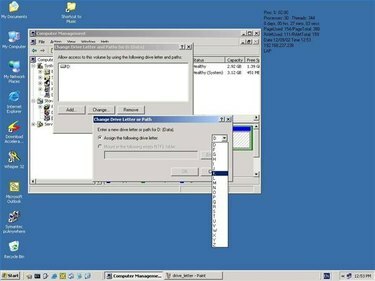
Pakeiskite standžiojo disko pavadinimą
Galima tiksliai nurodyti, kokia disko raidė priskirta konkrečiam diskui. Jei nenorite, kad jūsų DVD įrenginys būtų D:, vietoj jo galite jį pakeisti į Z:. Tačiau būkite atsargūs keisdami disko raides: kita disko raide įdiegta programinė įranga gali neveikti ją pakeitus.
1 žingsnis
Prisijunkite naudodami paskyrą, kuri turi administratoriaus teises.
Dienos vaizdo įrašas
2 žingsnis
Spustelėkite „Pradėti“.
3 veiksmas
Spustelėkite "Valdymo skydas".
4 veiksmas
Spustelėkite „Našumas ir priežiūra“.
5 veiksmas
Spustelėkite „Administravimo įrankiai“.
6 veiksmas
Dukart spustelėkite „Kompiuterio valdymas“.
7 veiksmas
Spustelėkite „Disko valdymas“. Galimi diskai bus rodomi dešinėje srityje.
8 veiksmas
Dešiniuoju pelės mygtuku spustelėkite diską, kurį norite pakeisti. Spustelėkite „Keisti disko raidę ir kelius“.
9 veiksmas
Spustelėkite „Keisti“.
10 veiksmas
Spustelėkite „Priskirti šią disko raidę“.
11 veiksmas
Pasirinkite disko raidę, kurią norite naudoti.
12 veiksmas
Spustelėkite „Gerai“.
13 veiksmas
Patvirtinimo ekrane spustelėkite „Taip“.
14 veiksmas
Prisijunkite naudodami paskyrą, kuri turi administratoriaus teises.
15 veiksmas
Spustelėkite „Pradėti“.
16 veiksmas
Spustelėkite "Valdymo skydas".
17 veiksmas
Spustelėkite „Sistemos priežiūra“.
18 veiksmas
Spustelėkite „Administravimo įrankiai“.
19 veiksmas
Spustelėkite „Kompiuterių valdymas“.
20 veiksmas
Spustelėkite „Disko valdymas“. Galimi diskai bus rodomi dešinėje srityje.
21 veiksmas
Dešiniuoju pelės mygtuku spustelėkite diską, kurį norite pakeisti. Spustelėkite „Keisti disko raidę ir kelius“.
22 veiksmas
Spustelėkite „Keisti“.
23 veiksmas
Spustelėkite „Priskirti šią disko raidę“.
24 veiksmas
Pasirinkite disko raidę, kurią norite naudoti.
25 veiksmas
Spustelėkite „Gerai“.
26 veiksmas
Patvirtinimo ekrane spustelėkite „Taip“.



